Gostaria de aprender a instalar o Apache com suporte ao PHP ativado usando o Docker no Ubuntu Linux? Neste tutorial, vamos mostrar todas as etapas necessárias para executar a instalação PHP usando Docker em um computador rodando o Ubuntu Linux em 5 minutos ou menos.
• Ubuntu 20.04
• Ubuntu 18.04
• Ubuntu 19.04
• Apache 2.4.38
• PHP 7.4
Copyright © 2018-2021 by Techexpert.tips.
Todos os direitos reservados. Nenhuma parte desta publicação pode ser reproduzida, distribuída ou transmitida de qualquer forma ou por qualquer meio sem a permissão prévia por escrito do editor.
Lista de equipamentos
A seção a seguir apresenta a lista de equipamentos usados para criar este tutorial.
Como associado da Amazon, eu ganho comissão por compras qualificadas.
Apache - Tutorial relacionado:
Nesta página, oferecemos acesso rápido a uma lista de tutoriais relacionados ao Apache.
Tutorial PHP - Instalação Docker no Ubuntu Linux
Instale o serviço Docker.
Baixe a imagem PHP Docker com Apache incorporado.
Liste as imagens Docker instaladas em seu sistema.
Aqui está a saída de comando:
Crie um volume docker para dados persistentes.
Verifique o diretório de dados persistente.
Aqui está a saída de comando:
Opcionalmente, crie um link simbólico para um local de acesso mais fácil.
Inicie um contêiner Apache com suporte a PHP e armazenamento de dados persistente.
Aqui está a saída de comando:
Em nosso exemplo, a imagem Docker foi usada para iniciar um novo contêiner.
O novo contêiner está usando a porta local 80.
O ID do contêiner é 952fc4d7a424846aeffcf05f3307fbd46c41ad78b2349e77565d43b34d8f120.
Parabéns! Você terminou a instalação php docker no Ubuntu Linux.
Tutorial Apache - Testando a instalação do Docker
Crie uma página de teste PHP dentro do volume Docker.
Aqui está o conteúdo do arquivo.
Abra seu navegador e digite o endereço IP do seu servidor web.
Em nosso exemplo, a seguinte URL foi inserida no Navegador:
• http://192.168.100.10/test.php
O servidor Apache exibirá a página de teste PHP.
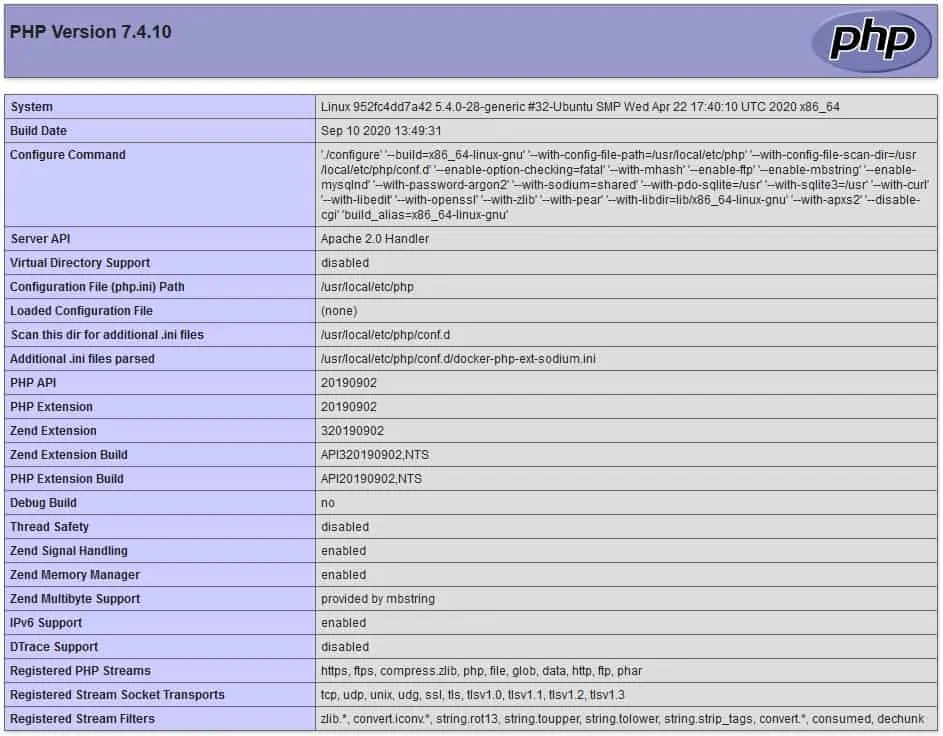
Parabéns! Sua instalação PHP Docker foi testada com sucesso.
Tutorial PHP - Gerenciamento de contêineres Docker
Verifique o status de todos os contêineres Docker usando o seguinte comando:
Verifique o status do contêiner Apache usando o ID ou seu nome.
Para interromper o serviço de contêiner Apache, use o seguinte comando:
Para iniciar o serviço de contêiner Apache, use o seguinte comando:
Para reiniciar o serviço de contêiner Apache, use o seguinte comando:
Em caso de erro, use o seguinte comando para verificar os registros de contêineres Apache.
Em nossos exemplos, demonstramos como gerenciar o recipiente PHP usando seu ID ou o nome previamente definido.
